- 1Robotics Library + OMPL + URDF + SRDF
- 2关于全国大学生集成电路创新创业大赛_集创赛全国一等奖难吗
- 3WebGPU你让我等的好辛苦啊
- 4CVE-2022-34918:nftables 中 nft_setelem_parse_data 错误验证导致的类型混淆,从而导致的堆溢出写
- 5数据分析案例-基于亚马逊智能产品评论的探索性数据分析_08亚马逊评论数据集教程
- 6安全测试学习笔记二(对于top 10 漏洞的分析) _安全测试top10
- 7如何建立开源战略_mend sca
- 8windows10电脑开始菜单没有【运行】_win10 windows系统中没有运行
- 9系统属性文件 ro.hardware值
- 10【单片机】PMS5003,PM2.5传感器数据读取处理_pms5003是如何计算值的,怎样证明它测出pm2.5浓度的准确性
Windows下MySQL安装到配置的详细操作_windos mysql my.int
赞
踩
1、在windows下安装MySQL
1)首先在MySQL官网下在MySQL。(下载链接:https://dev.mysql.com/downloads/mysql/)


2)把下载好的mysql-8.0.19-winx64.zip,解压到D盘(解压盘随意),重新命名为MySQL(方便后面操作)

3)在MySQL文件下创建my.int文件,并在该文件里输入
[client]
# 设置mysql客户端默认字符集
default-character-set=utf8
[mysqld]
# 设置3306端口
port = 3306
# 设置mysql的安装目录
basedir=D:\\MySQL
# 设置 mysql数据库的数据的存放目录,MySQL 8+ 不需要以下配置,系统自己生成即可,否则有可能报错
# datadir=D:\\MySQL
# 允许最大连接数
max_connections=20
# 服务端使用的字符集默认为8比特编码的latin1字符集
character-set-server=utf8
# 创建新表时将使用的默认存储引擎
default-storage-engine=INNODB

4)在环境变量里设置Mysql, 在系统变量里后添加 ;D:\MySQL\bin (记住前面有个“;”分号)。


5)以管理员权限打开cmd,然后cd进MySQL/bin文件下,初始化数据库:mysqld --initialize --console

上图标红的部分是MySQL的初始密码:Lagbw*?fA1k+
然后在输入:mysqld install

最后在输入:net start mysql

登录本机的 MySQL 数据库,只需要输入以下命令即可:mysql -u root -p
然后输入初始密码:Lagbw*?fA1k+

2、MySQL的相关配置
MySQL的密码的设置
进MySQL后输入命令:alter user 'root'@'localhost' identified by '123'; (后面必须有“;”分号)

退出来,重新登入MySQL,(mysql -u root -p),输入新的密码(“123”)后OK!

3、MySQL的相关命令
1)创建数据库:create database qstdb; (创建qstdb数据库)

2)删除数据库:drop database testdb;

3)选择数据库:use qstdb;

4)创建表:CREATE TABLE IF NOT EXISTS `test_table`(
`runoob_id` INT UNSIGNED AUTO_INCREMENT,
`runoob_title` VARCHAR(100) NOT NULL,
`runoob_author` VARCHAR(40) NOT NULL,
`submission_date` DATE,
PRIMARY KEY ( `runoob_id` )
);

5)插入数据:INSERT INTO runoob_tbl (runoob_title, runoob_author, submission_date) VALUES ("学习 QT", "QST教程", NOW());
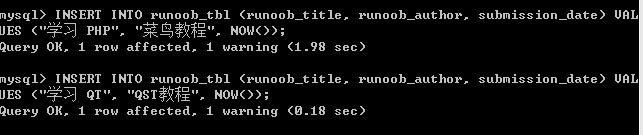
6)查询数据:select * from runoob_tbl;
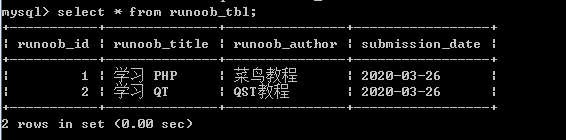
关于更多的MySQL操作,可查看菜鸟教程:https://www.runoob.com/mysql/mysql-tutorial.html


